
Spotify är en populär musikströmningstjänst över hela världen. Dess funktioner och en fantastisk samling av massor av låtar har lockat många olika användare som letar efter ett sätt att krydda sin musiklyssningsupplevelse.
Det är dock inte många som har råd med kostnaderna för Spotifys prenumerationsplaner. Därför en hel del Spotify musikkonverterare har dykt upp på marknaden för att hjälpa dessa användare.
Tuneskit Spotify Converter är en av de kända Spotify omvandlare. Om du vill veta mer, detta Tuneskit Spotify Granskning av omvandlaren kanske kan hjälpa dig.
Bortsett från det kommer vi också att ge dig ett alternativt verktyg som du kan kolla in så att du kan njuta av det Spotify låtar även utan ett Premium-abonnemang.
Innehållsguide Del 1. För- och nackdelar med Tuneskit Spotify omvandlareDel 2. Är det lagligt att använda Tuneskit Spotify Omvandlare?Del 3. Hur man använder Tuneskit Spotify omvandlareDel 4. Pris och prenumerationsplan för Tuneskit Spotify omvandlareDel 5. Ett alternativ till Tuneskit Spotify omvandlareDel 6. Avsluta det
Tuneskit Spotify Converter är tillgänglig för både Mac och Windows användare. Det är ett bra nedladdningsprogram för Spotify musik som du kan använda för att konvertera och ladda ner Spotify artister, album, spellistor och låtar till M4B, M4A, FLAC, WAV, AAC och MP3 förlustfritt. Således kan du lyssna på Spotify låtar offline på önskad enhet eller spelare.
Dessutom med denna kraftfulla Spotify musikomvandlare, båda Premium och gratisanvändare av appen kan enkelt kontrollera sina Spotify låtar genom att ladda ner något av de önskade Spotify musik utan att förlora originalkvaliteten på låtarna. Låt oss lära oss mer om funktionerna i detta fantastiska verktyg i Tuneskit Spotify Granskning av omvandlaren.
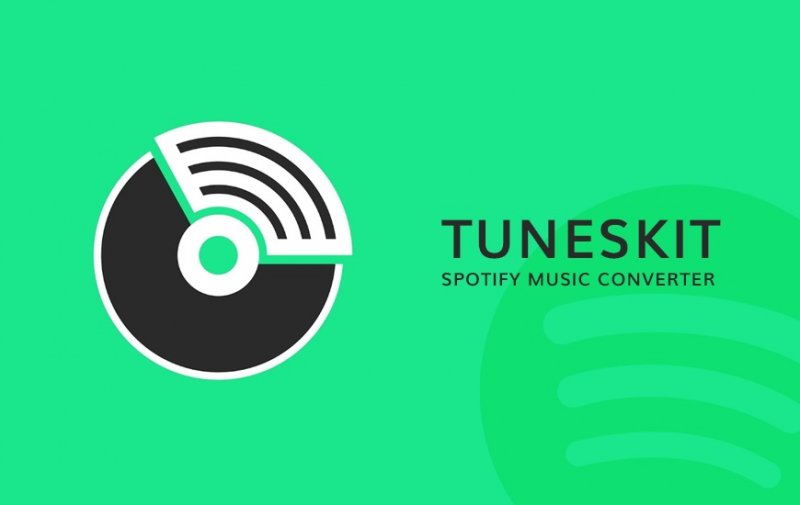
Trots sitt användarvänliga gränssnitt, TunesKit Spotify Converter har betydande nackdelar, inklusive begränsningar av dess kostnadsfria provperiod, konverteringshastighet och en relativt hög prenumerationsavgift.
För det första den kostnadsfria testversionen av TunesKit Spotify Converter låter dig konvertera låtar i bara en minut. Denna tidsbaserade begränsning gör det utmanande att utvärdera om programvaran framgångsrikt kan konvertera hela Spotify låtar eller kompletta spellistor. Dessutom faller konverteringshastigheten under den annonserade 5X-hastigheten, särskilt i fallet med Mac-versionen, som bara kan laddas ner Spotify låtar med en långsammare 1X hastighet, vilket resulterar i tidskrävande operationer.
För att komma åt obegränsat Spotify låtnedladdningar måste användarna betala $34.95. Men bortsett från detta är det minimal skillnad mellan gratis och betalda versioner av programvaran. Denna prissättningsstrategi kan verka överdriven för funktionerna som erbjuds av TunesKit Spotify Omvandlare. Här är en kortfattad lista som sammanfattar nackdelarna med detta verktyg:
Säkerheten med att använda TunesKit Spotify Konverteraren beror på källan till programvaran och dess avsedda användning. När du laddar ner programvaran direkt från den officiella TunesKit-webbplatsen anses den i allmänhet vara säker. Detta allmänt erkänt Spotify Music Converter är känt för att vara fri från virus, skadlig programvara eller spionprogram, och användningen av den bör inte utgöra ett hot mot din dators säkerhet.
Försiktighet bör dock iakttas när du laddar ner programvara från tredje parts webbplatser, särskilt de som visar ofta popup-annonser. Om du oavsiktligt klickar på dessa annonser kan det leda till nedladdning av skadlig programvara eller ransomware, vilket potentiellt äventyrar din dators säkerhet.
Angående din säkerhet Spotify konto finns det en potentiell risk att det blockeras när du använder TunesKit Spotify Omvandlare. Lagligheten av att använda programvaran beror på syftet. Det är lagligt att använda TunesKit för att spara Spotify musik för personligt bruk, speciellt om du har en Spotify Premiumprenumeration och vill lyssna på Spotify musik på enheter som inte stöds.
TunesKit uppnår detta genom att skapa ett virtuellt ljudkort och spela in låtar från Spotify istället för att ta bort DRM-krypteringen. Som ett resultat bryter det inte mot DRM-skyddet, vilket lindrar oro på detta område.
Låt oss nu gå vidare med hur du kan använda Tuneskit Spotify Omvandlare för att konvertera din önskade Spotify spår. Nedan följer en översikt över stegen:
Låt oss gå vidare till de detaljerade stegen för att konvertera din Spotify låtar med Tuneskit Spotify Omvandlare i nästa avsnitt.
Som tidigare nämnt, Tuneskit Spotify Converter är tillgänglig för både Mac och Windows användare. Du kan välja vilken du vill ladda ner som motsvarar ditt operativsystem.

När du har laddat ner installationsprogrammet och installerat Tuneskit Spotify Music Converter app, starta den. Appen laddar automatiskt Spotify programvara. Sök efter spåret, spellistan eller albumet du vill ladda ner från Spotifys app och dra dem sedan till Tuneskits gränssnitt. Ett annat sätt är att klistra in din Spotify musikens länkar till Tuneskits sökruta.
Observera att användare av Spotifys gratisversion ges också möjlighet att dra och släppa den önskade Spotify spår/album/spellistor till appen även om de inte vill ladda ner dem.
När du har importerat Spotify spår har laddats in i Tuneskit-appen, klicka på appens menyrad och välj sedan preferenser. Här kommer appen att be dig välja ett utdataformat för dina låtar. Appen stöder för närvarande MP3, FLAC, WAV, AAC, M4A, WAV och M4B.
Dessutom kan du ställa in andra inställningar som samplingshastighet, bit, hastighet, ljudkanal och andra för att anpassa dina låtar mer. Du måste dock notera att om du inte vill att din konvertering ska vara instabil måste du ställa in 1X som appens konverteringshastighet för att undvika eventuella konverteringsfel. Slutligen, Tuneskit Spotify Music Converter låter dig organisera dina konverterade låtar efter artister eller album.
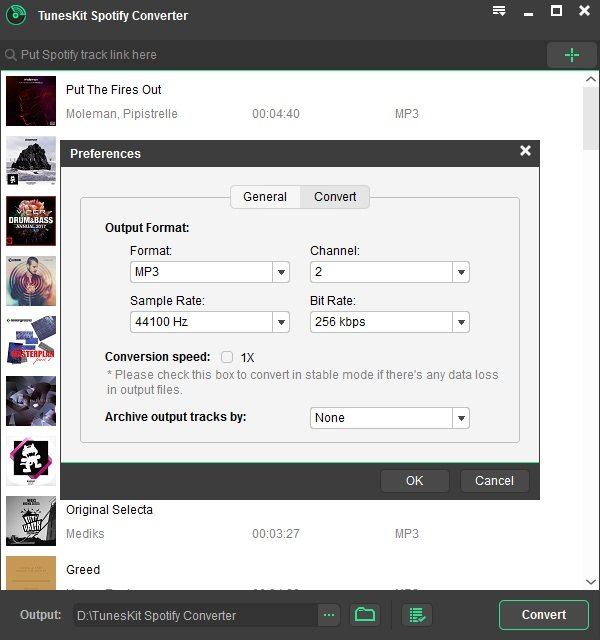
När du är nöjd med utdatainställningarna baserat på dina specifika behov, starta konverteringsprocessen till önskat format genom att klicka på Konvertera. När konverteringen är klar kan du nu klicka på appens historikmapp. Detta navigerar dig till platsen för dina konverterade låtar. Efter det kan du äntligen överföra dem till någon av dina önskade enheter för att lyssna på dem offline.
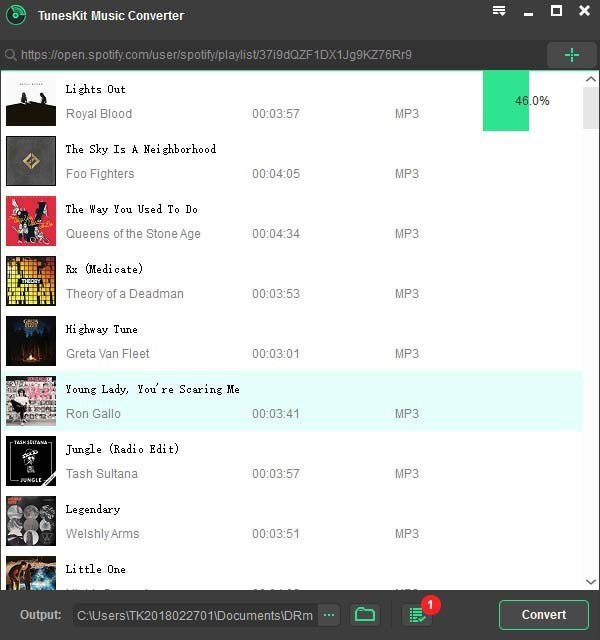
Den betalda versionen av programvaran erbjuder en enkel licens, prissatt till $29.95, tillgänglig för både Mac och Windows plattformar. Med singellicensen kan du bara använda programvaran på en dator. För dem som behöver mer flexibilitet är familjelicensen ett alternativ, som kostar $39.95 och stöder upp till 5 datorer.
Däremot testversionen av TunesKit Spotify Music Converter är helt kostnadsfritt. Vi genomförde tester på både gratis och betalda versioner av programvaran och blev förvånade över att finna att det inte fanns mycket skillnad mellan dem. Den primära skillnaden ligger i gratisversionens begränsning, eftersom den låter dig konvertera låtar i bara en minut. Bortsett från denna begränsning fungerar både betal- och testversionen identiskt.
Med tanke på dess prenumerationsavgift, begränsade nedladdningsmöjligheter och trög hastighet, betalar ut $39.95 enbart för obegränsat Spotify låtnedladdningar kan tyckas vara en undvikbar utgift. För den som söker utökad funktionalitet till en mer budgetvänlig kostnad finns det alternativa alternativ som t.ex DumpMedia Spotify Music Converter. Detta alternativ ger ett bredare utbud av funktioner och snabbare prestanda för nedladdning Spotify musik.
DumpMedia Spotify Music Converter är en annan utmärkt nedladdare du kan använda för att ladda ner och konvertera dina önskade Spotify sånger. Du kan använda den här appen för att ladda ner och konvertera vilken som helst Spotify musik, spellistor eller album till MP3, M4A, WAV och FLAC.
Detta verktyg kan behålla den ursprungliga kvaliteten på din Spotify filer. Det är en kraftfull och hög hastighet Spotify omvandlare som låter dig njuta av din Spotify musik utan premiumabonnemang. Således ger dig gratis Spotify!
Gratis nedladdning Gratis nedladdning
Nu, för att konvertera dina multimediafiler till önskade format, följ stegen nedan:
Nedan är de mer detaljerade stegen för att konvertera dina videofiler till önskat format med hjälp av DumpMedia.
Innan du kan börja använda applikationen måste du naturligtvis ladda ner programvaran först. De goda nyheterna är, DumpMedia har en gratis Mac-version för att du ska prova programvaran först innan du bestämmer dig för om det är rätt verktyg för dig eller inte, men vi försäkrar dig att du inte kommer att bli besviken över dess funktioner.
Gratis nedladdning Gratis nedladdning
Efter nedladdning av DumpMedia installerar, starta programmet genom att följa stegen nedan för Windows och macOS operativsystem.
För Windows-användare, gå till Sök ikonen (förstoringsglas) bredvid Windows-ikonen i din dators aktivitetsfält. Typ DumpMedia i textfältet. Klicka på DumpMedia applikation i sökresultaten.
För macOS-användare, klicka på Launchpad ikonen på din dator Dock. Startplattans ikon är en grå cirkel med en mörkare grå raket i mitten. Typ DumpMedia på Sök bar högst upp Hit the Retur på tangentbordet för att starta programmet.
Lägg till din URI Spotify låt/spellista/album i sökfältet eller så kan du dra och släppa dina filer till programmet.

Leta efter Konvertera alla uppgifter till text i det övre högra hörnet av gränssnittet. Välj önskat utdataformat (FLAC, WAV, M4A eller MP3). Längst ned i gränssnittet klickar du på Bläddra knappen och bläddra din dator till önskad målmapp för de konverterade filerna.

Klicka på Konvertera knappen för att starta konverteringen av din videofil. Vänta tills konverteringen är klar.

Lyssnar på din favorit Spotify låtar gratis även utan att ansluta till internet är ett bra sätt att njuta av din fritid var som helst, när som helst. Dessutom behöver du inte oroa dig för inkompatibilitetsproblem och problematiska fel som uppstår i Spotify app.
Tuneskit Spotify Omvandlare och DumpMedia Spotify Music Converter är båda bra appar för att få tag på dina önskade Spotify sånger. Var och en har sina unika egenskaper de kan erbjuda. Testa gärna var och en för att veta vilken som passar dina krav bäst.
